Google Sheetsのインテグレーション
クラウドの設定
Retoolのダッシュボードがhttps://username.retool.comにある場合は(usernameはユーザー名)、クラウドでホストされているRetoolを使用します。
1. Google Sheetsアカウントへのアクセスの承認
クラウドの設定を参照してください。
2. Google Sheetsへのデータ照会
Google Sheetsのチュートリアルに従ってください。
オンプレミスの設定
1. Google Loginの設定
Google LoginがGoogle Sheetsに接続できるようにする必要があります。ガイドを参照してください。
すでにOkta SSOを使用している場合は?
すでにOkta SSOを使用している場合は、メソッドに追加のサインを表示しなくてもGoogle SSOを安全に承認することができます。Retoolのログイン・ページには1つのSSOボタンしか表示されません。OktaとGoogleがどちらも有効のときはOktaの方が優先されます。
2. 必要なサービスの有効化
Google Console に移動し、Retoolプロジェクトを選択します。
Libraryダッシュボードで以下の3つのサービスを検索し、すべてを有効にします。
Google+ APIGoogle Drive APIGoogle Sheets API
3. Google Sheetsアカウントへのアクセスの承認
Retoolの設定ページに移動して、Add resourceを押します。
インテグレーションのドロップダウンからGoogle Sheetsを選択します。名前を付けて、Authorize Google Sheetsを押します。
4. Google Sheetsへのデータ照会
Google Sheetsのチュートリアルに従ってください。
FAQ
スプレッドシートを照会すると、すべての値が文字列(例: "0.05")として返されます。これらの文字列をグラフ用の数値や他のものに変換するにはどうすればよいですか?
"0.05")として返されます。これらの文字列をグラフ用の数値や他のものに変換するにはどうすればよいですか?スプレッドシート内でのデータのフォーマット方法に応じて、Google Sheets APIが値を文字列として返します。数値フィールドはクエリーのTransformerフィールドを使用して構文解析できるため、キャストや構文解析を追加せずにこれらをアプリのどこでも使用することができます。このスニペットをGoogle Sheetsのクエリーに追加すれば完了です。
const dataAsObject = formatDataAsObject(data)
const parsedData = {}
_.each(dataAsObject, function(v,k){
parsedData[k] = v.map(d=> isNaN(d) ? d: Number(d))
})
return parsedData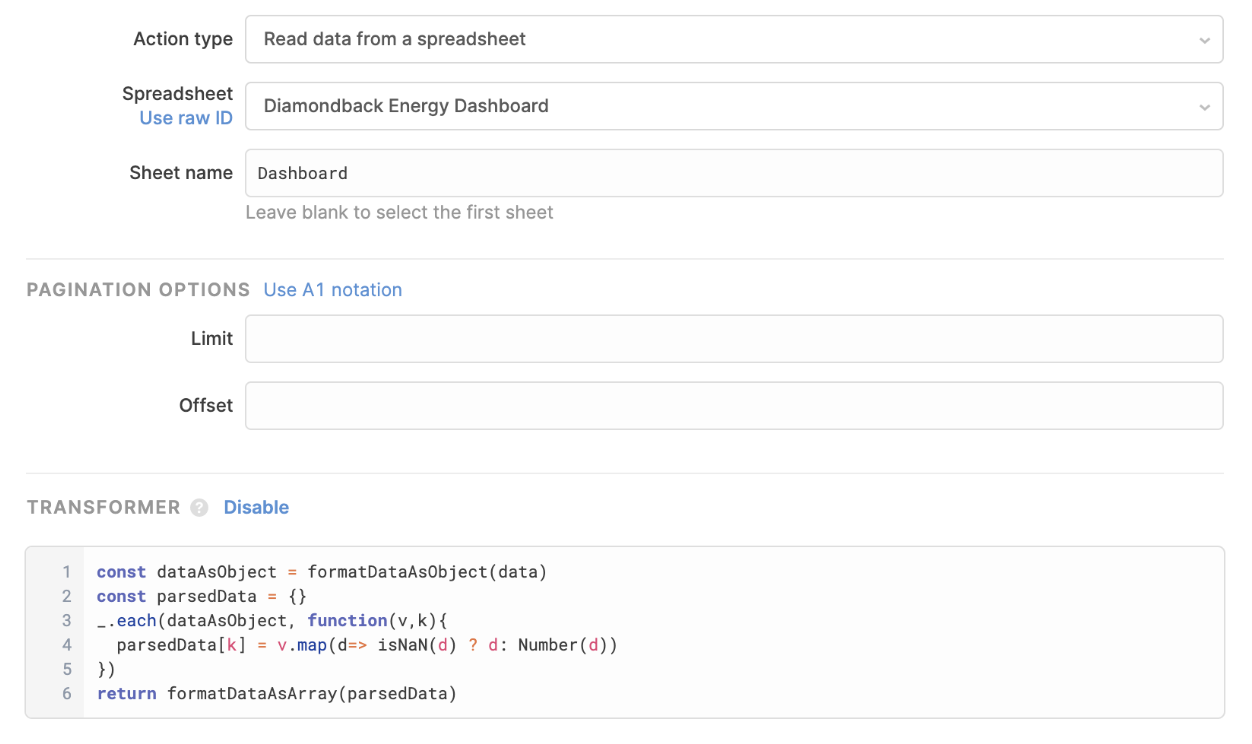
クエリーのTransformerを使用した、Google Sheetsクエリー・レスポンス読み取りデータの数値の構文解析
Updated 4 months ago
